word下划线怎么删除蓝色下划线 Word中怎么去掉红色和蓝色下划线?
更新时间:2023-06-05 17:58:04作者:xiaoliu
word下划线怎么删除蓝色下划线,很多人在使用Word编辑文档时,经常会出现红色下划线和蓝色下划线出现的情况。红色下划线表示拼写错误,而蓝色下划线则表示语法错误或建议更改的内容。对于已经确认没有错别字的文本内容,这些下划线显得十分烦人。那么如何在Word中去掉这些下划线呢?实际上这个问题并不难解决。只需要按照以下方法操作即可:……
Word中怎么去掉红色和蓝色下划线?
具体方法:
1先点击菜单栏中的文件。 2接下来,点击选项。
2接下来,点击选项。 3在word选项中,点击校对。
3在word选项中,点击校对。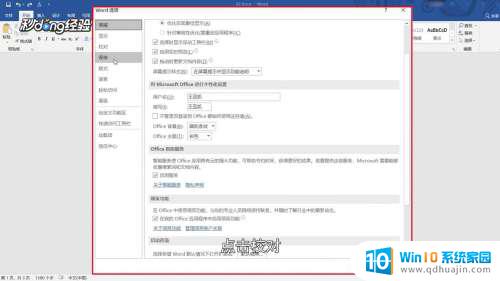 4取消勾选在word中更正拼写和语法的选项,即可取消红色下划线。
4取消勾选在word中更正拼写和语法的选项,即可取消红色下划线。 5全选所有文字,按键盘上的Ctrl+Shift+F9键。即可取消蓝色下划线。
5全选所有文字,按键盘上的Ctrl+Shift+F9键。即可取消蓝色下划线。 6总结如下。
6总结如下。
总的来说,去掉Word中的蓝色下划线和红色下划线并不复杂。用于此目的的常见方法包括取消自动更正,删除Hyperlink格式,撤消单词全部小写等。在进行这些操作时,需要根据实际需要和具体情况选择适当的方法,以达到最佳效果。
word下划线怎么删除蓝色下划线 Word中怎么去掉红色和蓝色下划线?相关教程
热门推荐
电脑教程推荐
win10系统推荐
- 1 萝卜家园ghost win10 64位家庭版镜像下载v2023.04
- 2 技术员联盟ghost win10 32位旗舰安装版下载v2023.04
- 3 深度技术ghost win10 64位官方免激活版下载v2023.04
- 4 番茄花园ghost win10 32位稳定安全版本下载v2023.04
- 5 戴尔笔记本ghost win10 64位原版精简版下载v2023.04
- 6 深度极速ghost win10 64位永久激活正式版下载v2023.04
- 7 惠普笔记本ghost win10 64位稳定家庭版下载v2023.04
- 8 电脑公司ghost win10 32位稳定原版下载v2023.04
- 9 番茄花园ghost win10 64位官方正式版下载v2023.04
- 10 风林火山ghost win10 64位免费专业版下载v2023.04